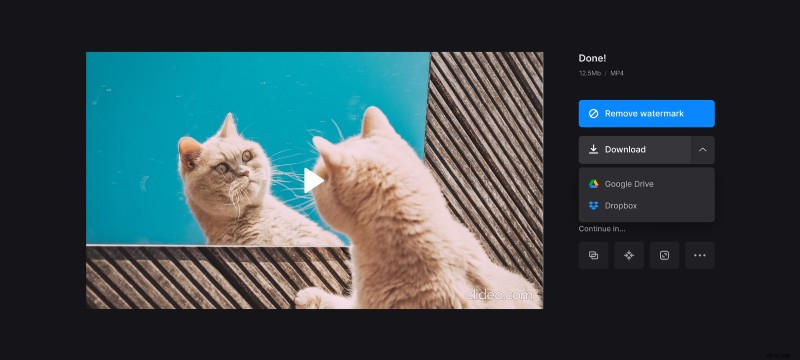Créer un podcast vidéo
Certaines personnes sont auditives, tandis que d'autres sont des apprenants visuels et ne perçoivent pratiquement aucune information oralement. Ils écoutent rarement des podcasts, et c'est une grande perte, car les canaux audio transmettent aujourd'hui de nombreuses informations utiles, des actualités de dernière minute et des conférences éducatives.
La question est :les podcasts peuvent-ils être des vidéos ? Et la réponse est :certainement, ils le peuvent ! Ajoutez simplement la piste audio dont vous avez besoin à n'importe quelle vidéo et créez un clip. Vous pouvez utiliser les outils Clideo gratuits pour éditer l'audio de votre podcast (par exemple, si vous n'avez pas besoin de toute la piste et que vous souhaitez la découper) et la fusionner avec le métrage.
Le service Clideo est gratuit pour les fichiers jusqu'à 500 Mo chacun, et si vous souhaitez ajouter plusieurs enregistrements, leur taille groupée n'est pas limitée.
Suivez trois étapes simples et profitez de votre podcast vidéo !
-
Télécharger des visuels
Assurez-vous que votre connexion Internet est suffisamment stable pour traiter des fichiers volumineux et ouvrir le créateur de diaporamas de Clideo.
Pour récupérer des fichiers sur votre appareil, appuyez sur le bouton "Choisir des fichiers". Si vous souhaitez utiliser du contenu stocké sur des comptes cloud, appelez le menu déroulant et choisissez Google Drive ou Dropbox. Dans tous les cas, la sélection multiple est possible mais pas nécessaire.
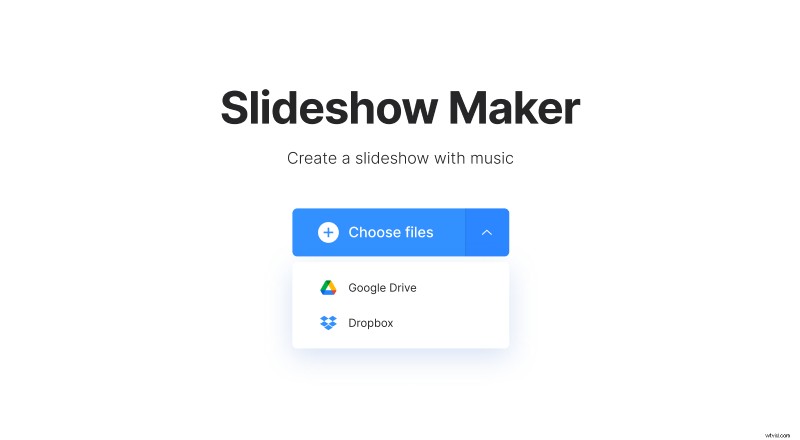
-
Ajouter un podcast audio
Appuyez sur le bouton "Ajouter de l'audio" à droite du lecteur et importez le podcast dont vous avez besoin. Ensuite, vous pouvez le couper et régler son volume.
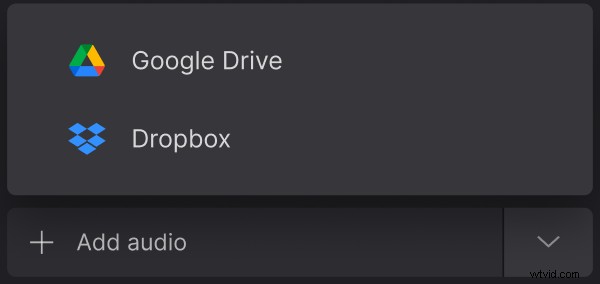
Si l'audio est plus long que la vidéo, ajoutez plus de visuels :enregistrements, images ou GIF.
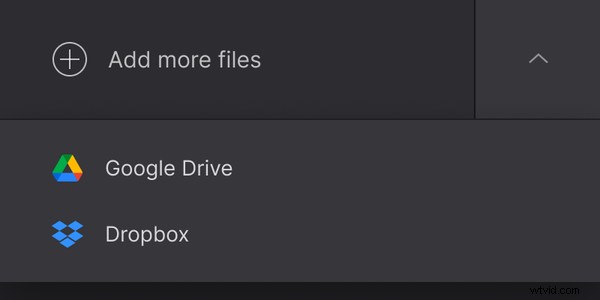
Si vous allez publier votre diaporama en ligne, choisissez le préréglage de rapport d'aspect et l'option de recadrage correspondants. N'oubliez pas de cocher la case "Crossfade" pour rendre la transition d'image plus fluide.
S'il y a des images statiques dans votre diaporama, définissez leur durée. Ce réglage sera appliqué à toutes les images de la même manière. Vérifiez si le métrage correspond à l'audio et modifiez sa durée si nécessaire.
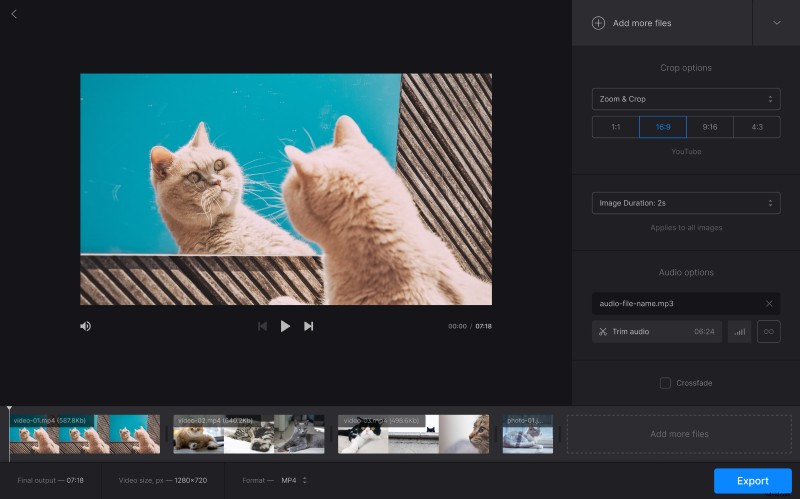
N'oubliez pas de choisir le format de sortie dans le coin inférieur gauche de l'écran. Pour une vidéo YouTube, mieux vaut s'en tenir à MOV ou MP4, mais l'outil fournit également des extensions moins populaires.
Lorsque vous avez terminé, cliquez sur le bouton "Exporter" et donnez à l'outil quelques instants pour faire son travail.
-
Enregistrer la vidéo du podcast
Assurez-vous d'avoir exactement ce que vous vouliez. Si tel est le cas, téléchargez le résultat sur Google Drive ou Dropbox. Si vous souhaitez supprimer un filigrane, mettez à jour votre compte vers Clideo Pro. Cette option vous permettra également de modifier un projet dans plusieurs outils sans le télécharger et le télécharger au préalable.